

By ネイサンE.マルパス, Last updated: December 4, 2023
テキスト メッセージは単なるコミュニケーション手段以上のものになりました。 それらは大切な思い出、重要な情報、個人的な会話の宝庫です。 誤って削除したり、デバイスの問題が原因でこれらの貴重なメッセージを失うと、心が張り裂けるような経験になる可能性があります。
しかし、心配する必要はありません。この包括的なガイドでは、次のプロセスを順を追って説明します。 iPhoneで完全に削除されたテキストメッセージを復元する方法。 公式と 無料でダウンロードできる最高のサードパーティ製テキスト回復ソフトウェア これにより、大切な会話が再びデジタルの深淵に失われることがなくなります。 それでは、iPhone データ復元の世界を詳しく調べて、失われたと思われるメッセージを取り戻すための秘密を解き明かしましょう。
パート#1: iPhoneで完全に削除されたテキストメッセージを復元する方法パート #2: iPhone で完全に削除されたテキストメッセージを復元する方法: 最良のツール要約
重要なテキストメッセージを失うことは悲しい経験かもしれませんが、定期的に iPhone の iTunes バックアップを作成することに熱心であれば、希望はあります。 このセクションでは、iTunes バックアップを使用して完全に削除されたテキスト メッセージを復元する手順を説明します。
ステップ #1: iPhone をコンピュータに接続する
開くことから始めます iTunes iPhone のバックアップが保存されているコンピュータ上。 USB ケーブルを使用して iPhone をコンピュータに接続します。 iTunes がデバイスを認識するはずです。
Step #2: Choose the Relevant Backup
iTunes で、接続されている iPhone アイコンを見つけてクリックします。 これにより、デバイスの概要ページが表示されます。 下 「バックアップ」 セクションで、 "バックアップを復元" オプション。 クリックして続行してください。
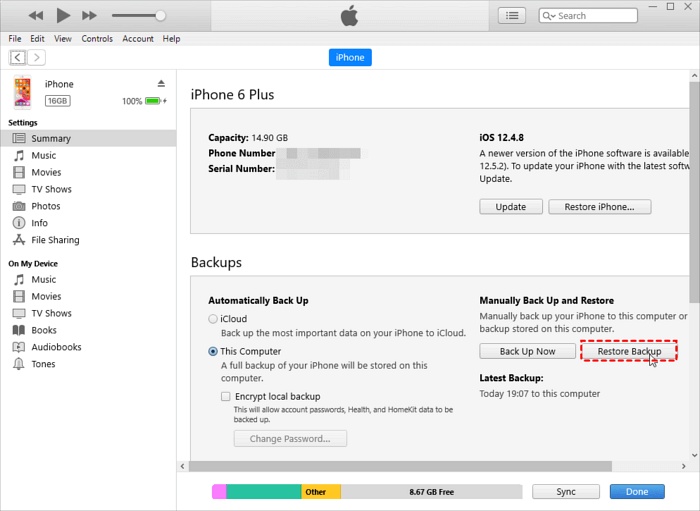
ステップ #3: iPhone を復元する
ポップアップ ウィンドウが表示され、利用可能なバックアップのリストが表示されます。 回復したい削除されたテキスト メッセージが含まれていると思われるバックアップを選択し、クリックします。 "リストア"。 iTunes が復元プロセスを開始します。 これには時間がかかる場合がありますので、しばらくお待ちください。このプロセス中に iPhone を切断しないように注意してください。
ステップ #4: 回復したメッセージを確認する
復元が完了すると、iPhone が再起動します。 メッセージ アプリをチェックして、削除されたテキスト メッセージが復元されているかどうかを確認してください。
iTunes バックアップの使用は削除されたテキスト メッセージを復元する効果的な方法ですが、この方法では現在の iPhone データが選択したバックアップのデータに置き換えられることに注意してください。 したがって、バックアップに含まれていない最近のデータはすべて失われても構わないことを確認してください。
現在の iPhone データを上書きしたくない場合、または利用可能な iTunes バックアップがない場合でも、iCloud バックアップを使用して完全に削除されたテキスト メッセージを復元できます。 iCloudを使用してiPhone上で完全に削除されたテキストメッセージを復元する方法は次のとおりです。
ステップ #1: iCloud バックアップを確認する
Video Cloud Studioで "設定" iPhone 上のアプリ。 をタップしてください アップルID 画面の上部にあります。 下にスクロールして選択します 「iCloud」。 タップする 「ストレージの管理」 続い 「バックアップ」。 メッセージを回復しようとしているデバイスを選択します。 最後に iCloud バックアップを作成した日付を確認します。 回復したいテキスト メッセージがまだデバイス上にあった時代のものであることを確認してください。
ステップ #2: iPhone を消去する (一時的なステップ)
メインの設定ページに戻ります。 下にスクロールして選択します "全般的"。 一番下までスクロールして選択します 「リセット」。 タップ 「すべてのコンテンツと設定を消去」。 この操作により iPhone は一時的に消去されますが、回復プロセスには必要です。
ステップ #3: iCloud バックアップから復元する
iPhone を消去すると、初期設定画面が表示されます。 画面に表示される指示に従ってください。 「アプリとデータ」 画面。 選択 「iCloudバックアップから復元」。 Apple ID とパスワードを使用して iCloud アカウントにサインインします。 回復したいテキストメッセージがまだデバイス上にあった時点に対応する iCloud バックアップを選択します。
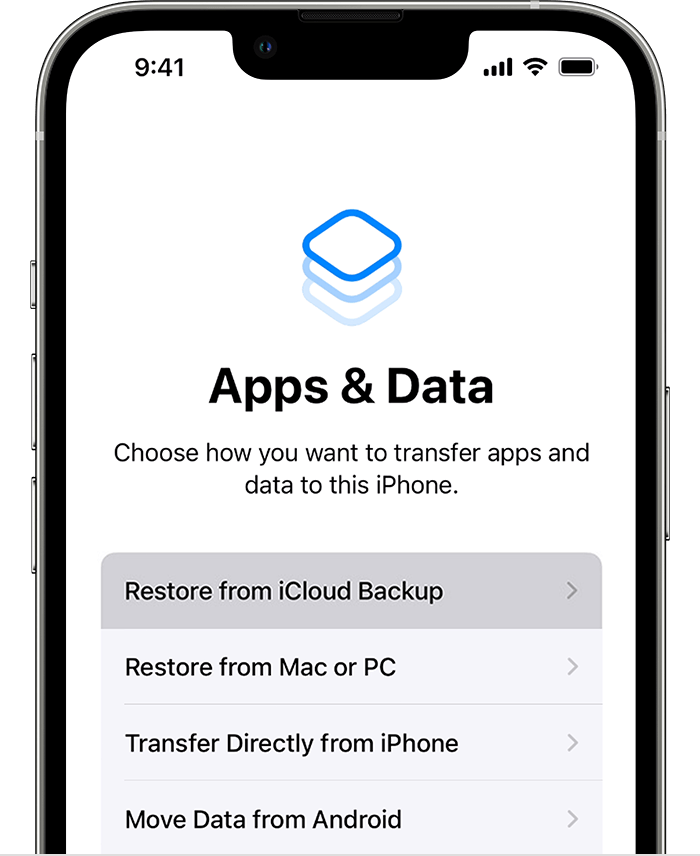
ステップ #4: 復元が完了するまで待ちます
iPhone は選択した iCloud バックアップから復元を開始します。 バックアップのサイズとインターネット接続によっては、このプロセスに時間がかかる場合があります。 復元が完了したら、画面上の指示に従って、アプリや設定の復元など、デバイスをセットアップします。
ステップ #5: 回復したテキストメッセージを確認する
セットアップが完了したら、メッセージ アプリをチェックして、削除されたテキスト メッセージが正常に復元されたかどうかを確認します。
この方法を使用すると、現在のデータを失うことなく、iCloud から削除されたテキストメッセージを復元できます。 ただし、取得したいメッセージを含む最新の iCloud バックアップが必要です。 iPhone を iCloud に定期的にバックアップしている場合、これは失われたメッセージを復元するための信頼できる方法になります。
iTunes や iCloud のバックアップを使い尽くしても、iPhone 上で完全に削除されたテキスト メッセージを復元する必要がある場合は、モバイル ネットワーク サービス プロバイダーに連絡することを検討してください。 彼らはあなたのメッセージの内容にアクセスできないかもしれませんが、多くの場合、メッセージの回復に役立つ可能性のある特定の情報を取得するのに役立ちます。
あなたができることは次のとおりです:
ステップ #1: カスタマーサポートに連絡する
モバイル ネットワーク サービス プロバイダーのカスタマー サポートの連絡先情報を検索してください。 これは通常、公式 Web サイトまたは請求書に記載されています。 利用可能な連絡方法に応じて、電話または電子メールでカスタマー サポートに連絡します。
ステップ #2: 状況を説明する
カスタマー サポート担当者に連絡したら、iPhone から重要なテキスト メッセージを誤って削除してしまったので、復元するためにサポートが必要であることを説明してください。 電話番号、アカウント所有者の名前、および身元確認のために要求される可能性のあるその他の情報を含む、アカウントの詳細を提供できるように準備してください。
ステップ #3: メッセージの取得について問い合わせる
削除されたメッセージの回復に役立つオプションやログがあるかどうかを丁寧に問い合わせてください。 一部のモバイル ネットワーク プロバイダーは、タイムスタンプや受信者番号などのテキスト メッセージのメタデータの記録を保持しており、会話の再構築に役立つ可能性があります。 モバイル ネットワーク サービス プロバイダーにはプライバシー規制が適用され、メッセージのコンテンツを提供できない場合があることを理解してください。 ただし、他の方法で支援を提供する場合もあります。
ステップ #4: 指導に従う
If the customer support representative provides you with any instructions or requests, follow them promptly to increase your chances of recovering your deleted text messages. Remember that the process may take some time, and the outcome is not guaranteed. Be patient and cooperative throughout the communication with your service provider.
この方法は必ずしも実際のテキスト メッセージの回復につながるとは限りませんが、特にモバイル ネットワーク サービス プロバイダーが失われたメッセージの再構築に役立つ貴重な情報を持っていると思われる場合には、試す価値があります。 彼らはプライバシー法に拘束されており、テキスト メッセージの実際のコンテンツにアクセスしたり提供したりできない場合があることに注意してください。
iOS 16 以降、Apple は写真やビデオの管理と同様に、ユーザーが削除されたテキスト メッセージを「最近削除した」フォルダーから復元できる機能を導入しました。 この機能を使用して iPhone で完全に削除されたテキスト メッセージを復元する方法は次のとおりです。
ステップ #1: 「最近削除した」フォルダーにアクセスする
iPhone でメッセージ アプリを起動します。 フォルダーのリストが表示されるまで、左上隅にある戻る矢印 (<) をタップします。 リスト内で「最近削除した」フォルダーを見つけて選択します。
ステップ #2: 削除されたテキストメッセージを復元する
「最近削除されました」 フォルダーを開くと、特定の期間内に削除されたテキスト メッセージのリストが表示されます。 削除したテキスト メッセージを復元するには、メッセージをタップして選択します。 回復したいメッセージを選択した後、 "回復します" ボタンは通常、画面の右下隅にあります。 選択したメッセージを回復するかどうかを尋ねるポップアップが表示されます。 タップして確定 "回復します".
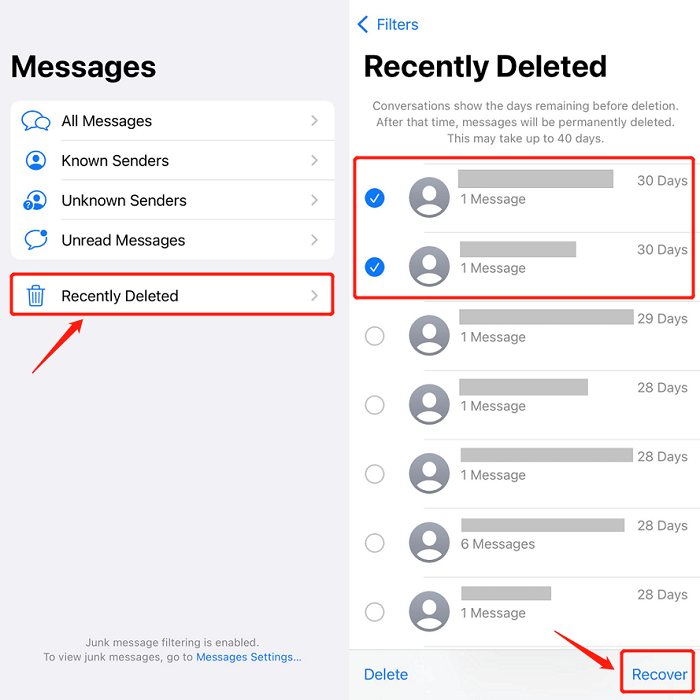
ステップ #3: 回復されたメッセージを確認する
回復プロセスが完了したら、メインのメッセージ アプリに戻って、削除されたテキスト メッセージが正常に回復されたかどうかを確認します。
「最近削除した」フォルダーは、iOS 16 以降のバージョンで削除されたテキスト メッセージを復元するための便利な組み込み機能です。 ただし、このフォルダー内のメッセージは無期限に保存されるわけではなく、設定された期間 (通常は 30 日) が経過すると完全に削除されることに注意してください。 削除されたメッセージがこのフォルダーに見つからない場合は、他の回復方法を検討する必要がある場合があります。
When all else fails, or if you're dealing with a situation where traditional methods like backups and built-in features can't help, turning to third-party data recovery software can be a lifesaver. One of the leading tools in this category is FoneDogiOSデータ回復、iPhone 上で削除されたテキスト メッセージを回復するための強力でユーザーフレンドリーなソリューションです。
iOSのデータ復旧
写真、ビデオ、連絡先、メッセージ、通話履歴、WhatsAppデータなどを復元します。
iPhone、iTunes、iCloudからデータを回復します。
最新のiPhoneおよびiOSと互換性があります。
無料ダウンロード
無料ダウンロード

FoneDog iOSデータ復元を選択する理由?
ここでの iPhoneで完全に削除されたテキストメッセージを復元する方法 FoneDog iOSデータ復元を使用:
ステップ#1: FoneDog iOS Data Recoveryをインストールして起動する
まず、コンピューターにFoneDog iOS Data Recoveryをダウンロードしてインストールします。 Windows と Mac の両方で利用できます。 インストール後、ソフトウェアを起動します。
ステップ #2: iPhone を接続する
USB ケーブルを使用して iPhone をコンピュータに接続します。 iPhone にこのコンピュータを信頼するかどうかを尋ねるポップアップが表示された場合は、 "信頼" 接続を確立します。
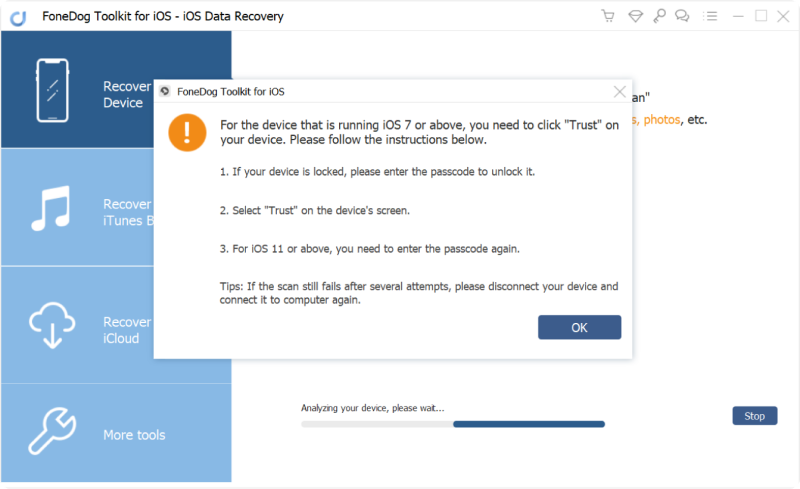
ステップ #3: リカバリモードを選択する
FoneDog iOSデータ復元で、 「iOSデバイスから復元」 モード。
ステップ #4: iPhone をスキャンする
"スキャン開始" ボタンをクリックしてスキャンプロセスを開始します。 FoneDogはあなたのiPhoneのデータを分析します。

ステップ #5: 削除されたメッセージをプレビューして復元する
スキャンが完了すると、画面の左側に回復可能なデータ カテゴリのリストが表示されます。 クリック "メッセージ" 削除されたテキスト メッセージをプレビューします。 回復したい削除されたテキスト メッセージを選択します。 個々のメッセージまたは会話全体を選択できます。 メッセージを選択した後、 "回復します" ボタン。 復元されたメッセージを保存するコンピュータ上の保存先を選択します。

ステップ #6: 回復プロセスを完了する
FoneDog iOSデータ復元は、選択したテキストメッセージが正常に復元されたことを確認します。 クリック "OK" プロセスを終了します。
ステップ #7: 回復されたメッセージを確認する
これで、iPhone でメッセージ アプリを開いたり、コンピュータで復元されたメッセージを表示して、削除されたテキスト メッセージが正常に復元されたことを確認できます。
FoneDog iOSデータ復元の「iOSデバイスから復元」オプションは、利用可能なバックアップがない場合でも、iPhoneから完全に削除されたテキストメッセージを取得する簡単かつ効果的な方法を提供します。 これは、iOS デバイスから貴重なデータを回復する必要がある場合に救世主となる多用途ツールです。
人々はまた読む永久に削除された写真を復元できますか? おすすめの方法はこちら![2023] 完全に削除されたボイスメール iPhone を復元する方法
iPhone から重要なテキスト メッセージを失うことは悲惨な経験になるかもしれませんが、それで終わりではありません。 この包括的なガイドでは、さまざまな方法を検討してきました。 iPhoneで完全に削除されたテキストメッセージを復元する方法 大切な会話が永久に失われることがないようにしてください。
他の方法が失敗した場合、FoneDog iOS Data Recovery のようなサードパーティ製ソフトウェアが救世主となる可能性があります。 このツールは、ユーザーフレンドリーなインターフェイスと、データを上書きせずに削除されたテキストメッセージを iPhone から直接取得できる「iOS デバイスから回復」を含む複数の回復モードを提供します。
コメント
コメント
人気記事
/
面白いDULL
/
SIMPLE難しい
ありがとうございました! ここにあなたの選択があります:
Excellent
評価: 4.6 / 5 (に基づく 109 評価数)